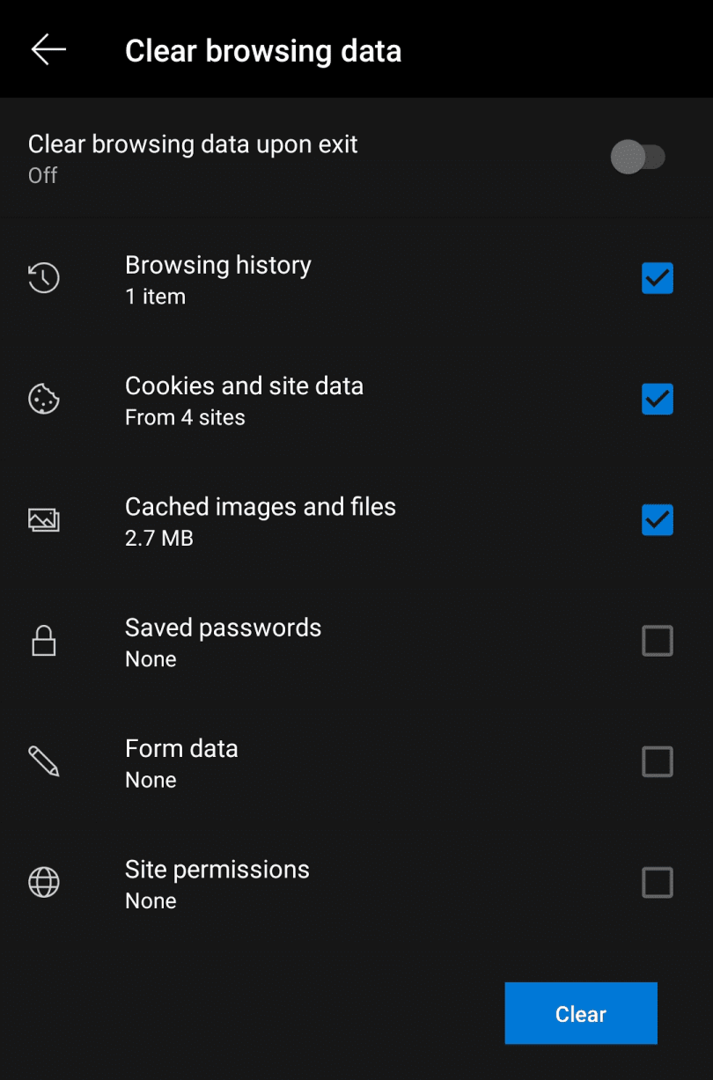Minden böngésző eltárolja a böngészési tevékenységét helyileg a böngészőben a böngészési előzmények nevű funkció segítségével. A böngészési előzmények hasznos szolgáltatás lehet, amely lehetővé teszi, hogy visszatérjen azokra az oldalakra, amelyeket bezárt, és amelyeket nem talált újra könnyen. Előfordulhat azonban, hogy nem szeretné menteni a böngészési adatait, mert túl sok helyet foglal el a telefonján, vagy egyszerűen csak szeretné újrakezdeni.
Az Android Edge böngészője egyszerű módot kínál a teljes böngészési előzmények tömeges törlésére.
A teljes előzmény törléséhez át kell mennie az alkalmazáson belüli beállításokon. Ehhez először érintse meg a hárompontos ikont az alsó sáv közepén.

Ezután érintse meg a „Beállítások” ikont a felugró ablaktábla jobb felső sarkában az alkalmazáson belüli beállítások megnyitásához.

A beállításoknál érintse meg az „Adatvédelem és biztonság” elemet a „Speciális” részben. Ez lesz a hetedik lehetőség alulról.
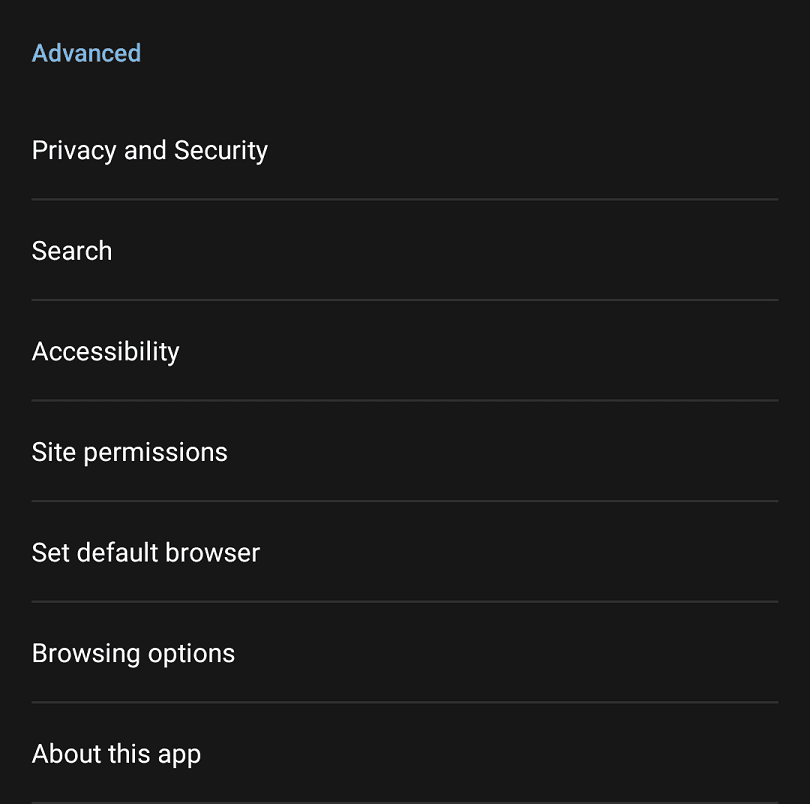
Az „Adatvédelem és biztonság” oldalon érintse meg a „Böngészési adatok törlése” lehetőséget az oldal alján.
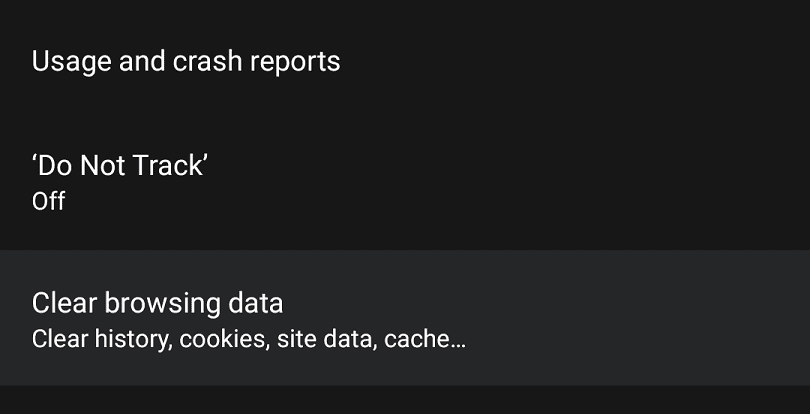
Hat típusú adatot törölhet az előzményekből. Az „Előzmények” törli a tényleges böngészési előzményeket. A „Cookie-k és webhelyadatok” törli az eszközére mentett cookie-kat és egyéb webhelyadatokat. A „Kép és fájlok gyorsítótárazása” törli a gyorsítótárazott tartalmat. A „Mentett jelszavak” funkció törli az eszközre mentett jelszavakat. Az „Űrlapadatok” törli az összes mentett automatikus kitöltési űrlapadatot. A „Webhelyengedélyek” törli a webhelyek által kért összes mentett engedélyt, legyen az adott vagy megtagadott.
Miután kiválasztotta a törölni kívánt adatokat, érintse meg a „Törlés” gombot, és fogadjon el minden megerősítő párbeszédpanelt az adatok törléséhez.
Beállíthatja, hogy az Edge automatikusan törölje a böngészési adatokat a böngésző bezárásakor, ha engedélyezi a „Böngészési adatok törlése kilépéskor” lehetőséget.